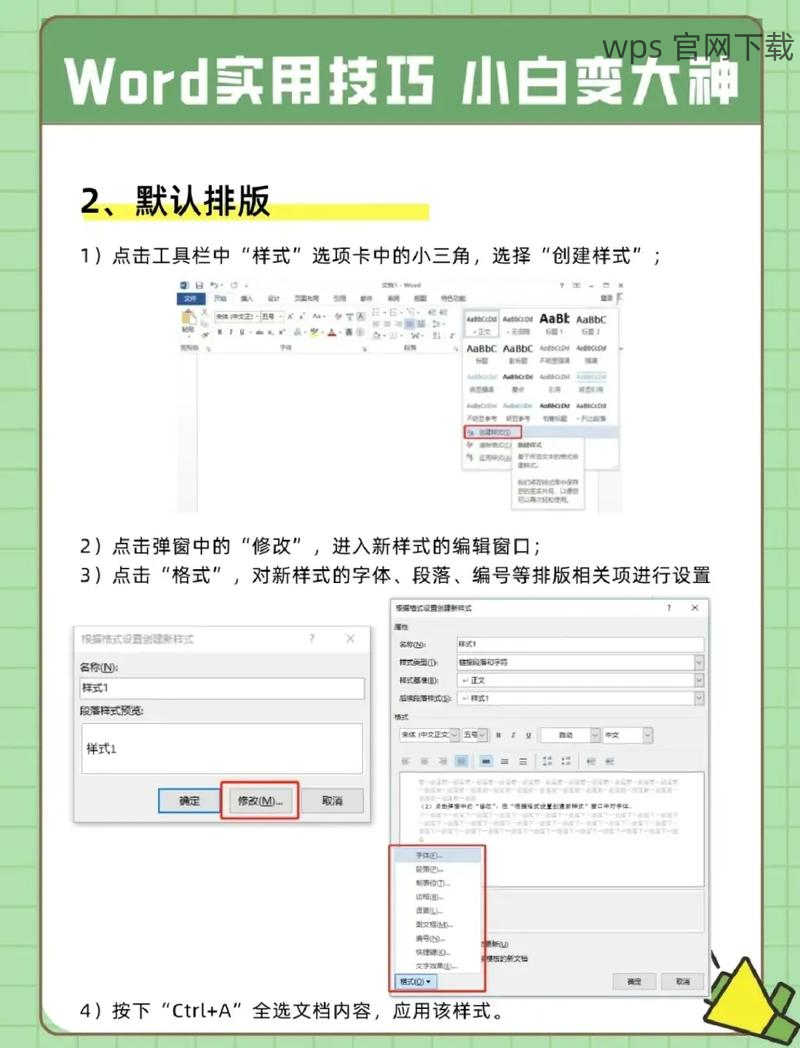共计 1130 个字符,预计需要花费 3 分钟才能阅读完成。
在使用 wps 中文版 时,用户可能会遇到下载安装后桌面上没有图标的情况。这种问题会影响到用户对软件的快捷访问与使用体验。针对这一问题,本文将提供有效的解决方案。
相关问题
为什么 wps 中文下载 后没有桌面图标?
如何重新创建 wps 下载 的桌面快捷方式?
如何确认 wps 下载 是否成功?
检查安装过程中是否有错误
在安装 wps 中文下载 时,有时可能出现因权限不足或安装位置错误而导致的失败情况。
确认安装状态
检查“控制面板”中的“程序和功能”,确认是否能找到 wps 中文版。如果没有,说明安装没有成功。
如果找到该程序,尝试右键点击并选择“修复”选项。此时,系统会重新运行安装程序,修复可能存在的问题。
权限设置
确保在安装时以管理员身份运行安装程序。右键点击安装文件,选择“以管理员身份运行”。
在安装的过程中,注意任何错误提示,并根据提示进行相应的处理,例如允许更改设置或确认安装位置。
安装日志检查
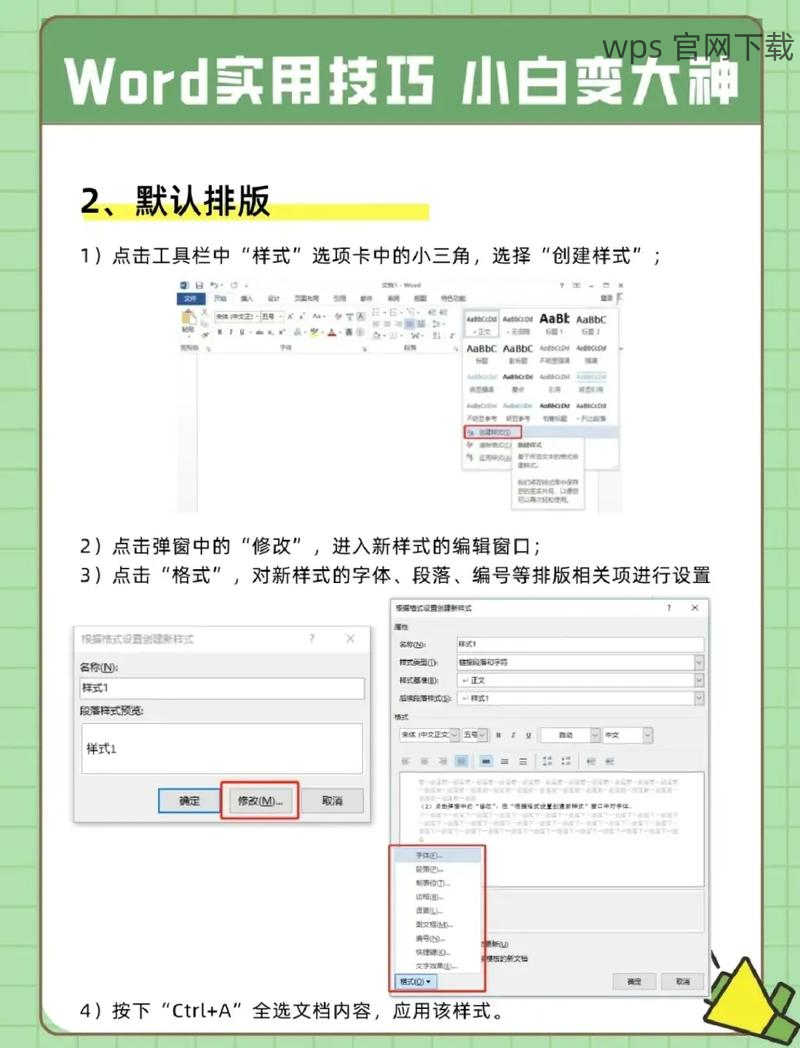
在安装文件夹中查找安装日志,通常是一个文本文件,记录了安装过程中遇到的所有问题。
查看日志中的错误信息,可以帮助你了解是否存在安装失败的原因。
重新创建桌面快捷方式
如果确认安装已经完成,但桌面上仍没有图标,你可以手动创建快捷方式。
搜索程序路径
打开“文件资源管理器”,进入“C:Program Files (x86)KingsoftOffice5”或安装时选择的其他路径。
在此路径下找到 wps.exe 文件,这就是 WPS Office 的可执行文件。
创建快捷方式
右键点击 wps.exe 文件,选择“发送到”,然后选择“桌面(创建快捷方式)”。
将生成的桌面快捷方式重命名为“WPS Office”,以便于识别。
测试快捷方式
双击新创建的桌面快捷方式,确认 WPS Office 是否能正常启动。
如果能成功打开,说明快捷方式创建成功,可以开始使用 WPS Office 进行文档处理。
检查是否成功下载 WPS Office
有时软件下载可能未完全,导致程序无法正常启动。
确认下载完整性
在下载 WPS Office 时,查看下载的文件大小是否与官网提供的相符。
如果未能完全下载,请重新前往 wps 官网 进行下载。确保下载的文件是完整的。
运行安装程序
双击下载的安装文件,确认能够启动安装程序。
遇到任何安装错误时,记录下错误信息,以便及时解决。
重启计算机
完成所有检查和操作后,重新启动计算机。
有时重启能够解决桌面快捷方式未显示的问题,使系统重新识别已安装的程序。
发现 wps 下载 后桌面上没有图标并非罕见问题,但通过正确的检查与操作,可以快速解决。确保权限设置正确、重新创建桌面快捷方式,并检查软件的完整性,会大大提升用户的使用体验。在后续使用中,随时注意程序的更新与优化,也能保持软件的最佳状态。若持续遇到问题,可以考虑访问 wps 官网 获取更多支持与解决方案。